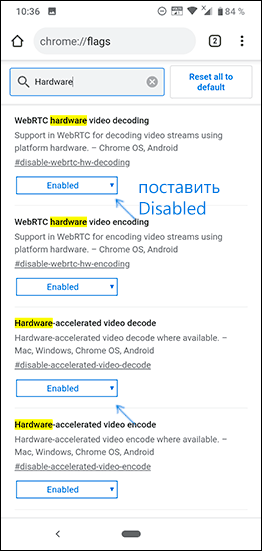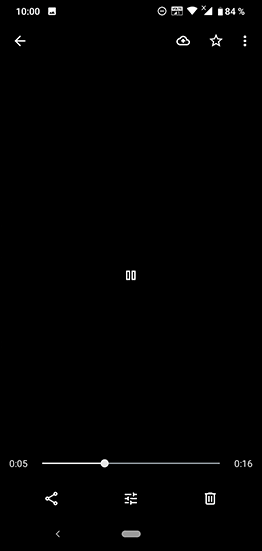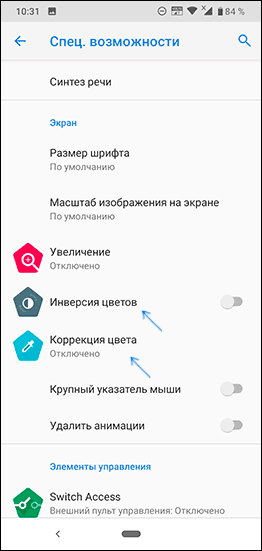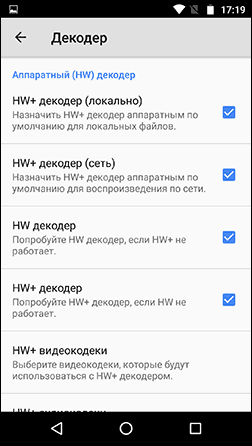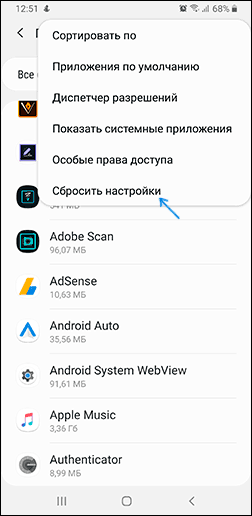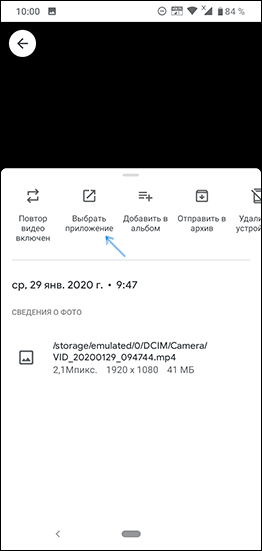- Android — видео плееры avi, mkv, mp4. Лучшие из лучших!
- MoboPlayer
- BSPlayer Free
- VPlayer
- MX Player
- Не показывает видео на Андроид, что делать?
- Не воспроизводит онлайн видео на Андроиде
- Нет видео (черный экран), но есть звук на Android
- Не открывает фильм, звук есть а видео нет и другие проблемы с показом видео (загруженных фильмов) на Android смартфонах и планшетах
- Телефон не открывает видео в Галерее или Google Фото
- Дополнительные причины того, что Android не показывает видео и способы исправить это
- Видео инструкция с возможными решениями проблемы
Android — видео плееры avi, mkv, mp4. Лучшие из лучших!
Никого не удивишь просмотром фильмов или YouTube прямо на телефоне, многие продвинутые пользователи уже давно пользуются этими возможностями смартфонов. Но теперь требования к качеству видео значительно выросли, Android Девайсы стали мощнее и им вполне по зубам HD видео в превосходном качестве! Правда, разработчики софта немного запаздывают и не все идут в ногу со временем.
В этом обзоре лучшие плееры для просмотра видео в avi, mkv, mp4 и других всевозможных форматах.
MoboPlayer
MoboPlayer встречает нас просьбой скачать дополнительно несколько кодеков, необходимых для работы (скажем по секрету, что этим грешны почти все гости сегодняшнего обзора). После закачки плеер кратко осведомляет пользователя о некоторых своих интересных возможностях, после чего предлагает просканировать SD-карту на предмет медиа-файлов.
Интерфейс слегка сумбурен, но в общем-то понятен. Все нужные кнопки вынесены справа. Что однозначно говорит в пользу MoboPlayer, так это выбор субтитров и аудио-дорожки перед воспроизведением.
Кроме простого воспроизведения имеющихся файлов, MoboPlayer также умеет воспринимать изображение с экрана компьютера. Отличный вариант, когда нужно запустить файл на стационарной машине и просматривать его с портативного устройства.
На тестирование были вынесены 3 видео-файла: .avi 2,1 Гб, .avi 2,8 Гб, . mkv 8,5 Гб (720p). MoboPlayer отлично справился с первым и последним, но вот 2,8 .avi наотрез отказался не только воспроизводиться нормально, но даже заставил планшет зависнуть.
Вывод: за вычетом пары багов, решающихся повторным открытием файла, отличный плеер.
Возможности:
- Поддержка практически всех видео форматов благодаря программному декодирования
- Субтитры
- Плейлисты
- Потоковое видео по HTTP, RTSP протоколам
- Миниатюры видео
BSPlayer Free
Второй гость нашего сегодняшнего обзора. Отлично справился с .avi файлами маленького размера, но HD .mkv остался непокоренной вершиной.
Интерфейс можно справедливо назвать близким к идеалу – ничего лишнего, и вместе с тем все имеющиеся в наличии функции реализованы на высшем уровне. Медиафайлы можно искать двумя способами – с помощью обычного браузера и с помощью библиотеки. Последняя реализована в виде своеобразного 3D слайд-шоу с функцией превью.
Кроме видеофайлов, умеет также воспроизводить аудио. Не требует никаких дополнительных кодеков или программ.
Возможности:
- Аппаратное ускорение воспроизведения видео
- Поддержка практически всех мультимедийных файлов
- Воспроизведение онлайн потока с RTMP, RTSP, MMS (tcp, http), HTTP Live stream, HTTP.
- Автоматический поиск субтитров
- Чтение напрямую с RAR архивов
- Фоновое воспроизведение в всплывающем окне
VPlayer
VPlayer откровенно суров. Интерфейс поистине спартанский. После окна инициализации декодеров программа сразу же отображает список файлов. Что называется «Включил – смотри». Такой подход, в общем-то, оправдан – ни к чему нагружать лишними функциями программу, которая должна только проигрывать видео. Вот только с этим у VPlayer не все ладно – .avi файлы маленького размера он проиграл отлично, а вот последний HD-файл пришелся не по зубам.
Настройки позволяют детально настроить все под себя. Присутствует функция мультитач-управления, но она сделана словно бы для галочки. Программа оставила крайне противоречивое впечатление – с одной стороны, все вроде бы работает, но есть недочеты. Интерфейс прост и понятен, но не оставляет того приятного чувства, что все находится на своих местах. В общем, на любителя.
Возможности:
- Воспроизведение форматов — Видео: AVI,MOV,MKV,FLV,AVI,3GP,3G2,ASF,WMV,MP4,M4V,TP,TS,MTP,M2T, Аудио: FLAC,MP3,MP2,WMA.
- Аппаратный ускоритель вопроизведения
- Субтитры
MX Player
Говорить так, конечно, не стоит, но именно эта программа – сегодняшний безоговорочный лидер. Она единственная сумела воспроизвести без проблем все три файла, в том числе и .mkv в 720p. Причиной тому стала поддержка многоядерного и аппаратного декодирования, первая и чуть ли не единственная на Android 4.
Интерфейс программы можно описать как минималистичный. При первом открытии программа сканирует устройство на предмет наличия на нем медиафайлов, после чего можно сразу открывать целевую папку из библиотеки и приступать к просмотру. Поддерживаются всякие интересные возможности вроде масштабирования пальцами и управления просмотром с помощью мультитача.
В настройках все сразу понятно, тем более что плеер поддерживает русский язык. Для работы программы требуется докачать некоторое количество кодеков.
Возможности:
- Поддержка аппаратного и многоядерного декодирования
- Субтитры
- Прокрутка субтитров (на случай запаздывания субтитров от видео)
- Блокировка экрана
Источник
Не показывает видео на Андроид, что делать?

Некоторые из устройств могут воспроизводить большинство из форматов видео, в том числе и flash по умолчанию, для некоторых других требуется установка плагинов или отдельных проигрывателей. Иногда, чтобы исправить ситуацию, требуется выявить стороннее приложение, мешающее воспроизведению. Постараюсь рассмотреть все возможные случаи в этой инструкции (если первые способы не подходят, рекомендую обратить внимание и на все остальные, вполне вероятно, что они смогут помочь).
Не воспроизводит онлайн видео на Андроиде
Первый из распространенных вариантов — проблемы с воспроизведением онлайн видео в браузере на Android. Большинство рекомендаций на эту тему сводятся к действиям с Flash Player, однако он почти нигде уже не используется для фильмов или других видео, вместо этого — видео HTML 5, а потому проблема и решение, как правило, в другом:
- Если у вас современный телефон с одной из новых версий Android 10, 8, 7, 6, а онлайн видео не воспроизводится в браузере, либо идет лишь звук и черный экран, для начала попробуйте уменьшить разрешение видео (если есть такая настройка в плеере). Если это не сработало, попробуйте отключить аппаратное ускорение видео в браузере. Например, в Google Chrome для этого нужно перейти на страницу chrome://flags (в Яндекс Браузере — browser://flags) в поле поиска ввести «hardware» и отключить (установить в «Disabled») параметры, связанные с hardware video decoding.
- В случае старых версий Android (до 4.4-5 включительно, хотя может сработать и на более новых), на которых давно не обновлялся встроенный браузер, попробуйте установить сторонний браузер новой версии, который все еще работает на этой версии ОС. Например, у многих видео исправно работает в Opera, UC Browser или Dolphin Browser (они, помимо HTML5 видео, поддерживают и Flash). Указанные браузеры доступны в Play Маркет или на сторонних сайтах, если официальный магазин приложений перестал работать на вашей версии Android (подробнее: Как скачать apk приложений Android).
- Если у вас установлены какие-либо прокси, VPN, блокировщики рекламы и другие приложения, способные вмешиваться в работу сети и отображение сайтов, попробуйте удалить (или отключить их) и посмотреть, стало ли работать видео.
- В случае, если ваш Android телефон или планшет не показывает какое-то конкретное видео онлайн или лишь на одном сайте, а с остальными всё в порядке, вполне возможно, что проблема со стороны самого сайта и здесь вы что-то сделать не сможете.
Есть и еще один способ, если речь идет о Flash видео и сегодня он почти не применим — установить Adobe Flash Player на свой телефон. Однако, тут следует учесть тот момент, что Flash Player для Андроид, начиная с версии 4.0 не поддерживается и в магазине Google Play Вы его не найдете (и обычно он не нужен для более новых версий). Способы установить флеш-плеер на новые версии ОС андроид, тем не менее, имеются — см. Как установить Flash плеер на Android.
Если ни один из этих способов не решил проблему, а видео всё так же не показывается, далее описанные методы также могут оказаться полезными и сработать.
Нет видео (черный экран), но есть звук на Android
Если ни с того ни с сего у вас перестало воспроизводиться видео онлайн, в галерее (снятое на этот же телефон), YouTube, в проигрывателях медиа, но есть звук, но нет изображения, при этом ранее всё работало исправно, возможными причинами здесь могут быть (каждый пункт будет рассмотрен подробнее далее):
- Модификации отображения на экране (теплые цвета вечером, цветокоррекция и подобные).
- Наложения.
По первому пункту, если в последнее время вы:
- Устанавливали приложения с функциями изменения цветовой температуры (F.lux, Twilight и другие).
- Включали встроенные функции для этого: например, функция Live Display в CyanogenMod (находится в настройках дисплея), Коррекция Цвета, Инверсия цветов или Высококонтрастный цвет (в Настройки — Специальные возможности), Ночной режим.
Попробуйте отключить эти функции или удалить приложение и посмотреть, стало ли показываться видео.
Аналогично с наложениями: те приложения, которые используют наложения в Android 6, 7 и 8 могут вызывать описываемые проблемы с показом видео (черный экран видео). К таким приложениям относятся некоторые блокировщики приложений, такие как CM Locker, некоторые приложения для оформления (добавляющие элементы управления поверх основного интерфейса Android) или родительского контроля. В Android 10 и 9 с такой причиной не сталкивался, но она не исключена. Если вы устанавливали такие приложения — попробуйте их удалить. Подробнее о том, какие это могут быть приложения: Обнаружены наложения на Android.
Если вы не знаете, производилась ли их установка, есть простой способ проверить: загрузите ваше Android устройство в безопасном режиме (при этом временно отключаются все сторонние приложения) и, если в данном случае видео показывается без проблем, дело явно в каком-то из сторонних приложений и задача — выявить его и отключить или удалить.
Не открывает фильм, звук есть а видео нет и другие проблемы с показом видео (загруженных фильмов) на Android смартфонах и планшетах
Еще одна проблема, на которую рискует наткнуться новый владелец Android-устройства — это невозможность воспроизвести видео в некоторых форматах — AVI (с определенными кодеками), MKV, FLV, MP4 (особенно с кодеком H.265) и другие. Речь именно о фильмах, загруженных откуда-то на устройство. Тут все достаточно просто. Так же, как и на обычном компьютере, на планшетах и телефонах Android для воспроизведения медиа контента используются соответствующие кодеки. При их отсутствии аудио и видео могут не воспроизводиться, а может проигрываться только что-то одно из общего потока: например, есть звук, но нет видео или наоборот.
Самый простой и быстрый способ заставить свой Android проигрывать все фильмы — скачать и установить сторонний плеер с широким набором кодеков и параметров воспроизведения (в частности, с возможностью включить и отключить аппаратное ускорение). Могу порекомендовать два таких плеера — VLC и MX Player, которые можно скачать бесплатно в Play Маркет.
После установки плеера, просто попробуйте запустить любое видео, с показом которого были проблемы. Если оно всё так же не воспроизводится, зайдите в настройки VLC и в разделе «Аппаратное ускорение» попробуйте включить или отключить аппаратное декодирование видео, а затем перезапустить воспроизведение.
MX Player — еще один популярный проигрыватель, один из самых всеядных и удобных для данной мобильной операционной системы. Чтобы все работало наилучшим образом, выполните следующие действия:
- Найдите MX Player в магазине приложений Google, скачайте, установите и запустите приложение.
- Зайдите в настройки приложения, откройте пункт «Декодер».
- Отметьте галочками «HW+ декодер», в первом и во втором пункте (для локальных и сетевых файлов).
- Для большинства современных устройств эти настройки являются оптимальными и загрузка дополнительных кодеков не нужна. Однако Вы можете установить дополнительные кодеки для MX Player, для чего пролистайте страницу настроек декодера в плеере до самого конца и обратите внимание на то, какую версию кодеков Вам рекомендуется скачать, например ARMv7 NEON. После этого зайдите в Google Play и с помощью поиска найдите соответствующие кодеки, т.е. введите в поиск «MX Player ARMv7 NEON», в данном случае. Установите кодеки, полностью закройте, а после этого снова запустите проигрыватель.
- Если с включенным HW+ декодером видео не воспроизводится, попробуйте отключить его и вместо этого включить сначала просто HW декодер, а затем, если не сработает — SW декодер там же, в настройках.
Телефон не открывает видео в Галерее или Google Фото
Еще одна распространенная ситуация — Android телефон не открывает видео в Галерее (или открывает без изображения), причем даже если это видео было снято на этот же телефон. Здесь возможны следующие варианты решения:
- Зайдите в Настройки — Приложения (или Настройки — Приложения и уведомления — Показать все приложения), откройте меню вверху справа и сбросьте настройки приложений, после чего попробуйте снова запустить видео из Галереи, а если появится запрос о том, какой программой открыть видео, выберите какой-то видеоплеер (например, встроенное приложение Видео на Samsung Galaxy, упомянутый плеер VLC и подобные).
- При воспроизведении видео в Галерее попробуйте нажать по кнопке меню (точки справа вверху) и проверьте, есть ли там пункт для выбора приложения, с помощью которого выполнять воспроизведение. Если есть, попробуйте в качестве него выбрать другой проигрыватель. То же самое может быть актуально для приложения Google Фото:
Дополнительные причины того, что Android не показывает видео и способы исправить это
В завершение, несколько редких, но иногда встречающихся вариантов причин того, что видео не воспроизводится, если способы, описанные выше, не помогли.
- Если у вас Android 5 или 5.1 и не показывает видео онлайн, попробуйте включить режим разработчика, а затем в меню режима разработчика переключить потоковый проигрыватель NUPlayer на AwesomePlayer или наоборот при наличии такого пункта.
- Для старых устройств на процессорах MTK, а также для некоторых новых самых дешевых телефонов с китайскими процессорами могут быть ограничения на разрешение и форматы видео, некоторые они просто не могут воспроизводить (при этом звук может быть).
- Если вы ранее включали режим разработчика Android, попробуйте отключить его.
- При условии, что проблема проявляется лишь в каком-то одном приложении, например, YouTube, попробуйте зайти в Настройки — Приложения, найти это приложение, а затем очистить его кэш и данные (кнопки очистки могут находится в подразделе «Хранилище» в последних версиях Android 10 и 9). Если это не помогло, попробуйте удалить и заново установить, а для встроенных приложений — отключить, согласиться на удаление обновлений и проверить, стало ли работать видео.
- В случае, если видео начинает проигрываться нормально, но в какой-то момент появляются проблемы (особенно касается онлайн видео), причиной может быть заполнение оперативной памяти или внутреннего хранилища телефона во время проигрывания. Оценить свободное место можно в различных приложения, например, в CPU-Z.
- По некоторым отзывам, отключение встроенного приложения Google Фото может мешать воспроизведению видео, также на старых телефонах, где было предустановлено приложение Google+ иногда срабатывало его отключение или удаление его обновлений.
Видео инструкция с возможными решениями проблемы
На этом все — для тех случаев, когда на Андроиде не показывает видео, будь то онлайн видео на сайтах или же локальные файлы, этих способов, как правило, оказывается достаточно. Если вдруг не оказалось — задайте вопрос в комментариях, я постараюсь оперативно ответить.
Источник